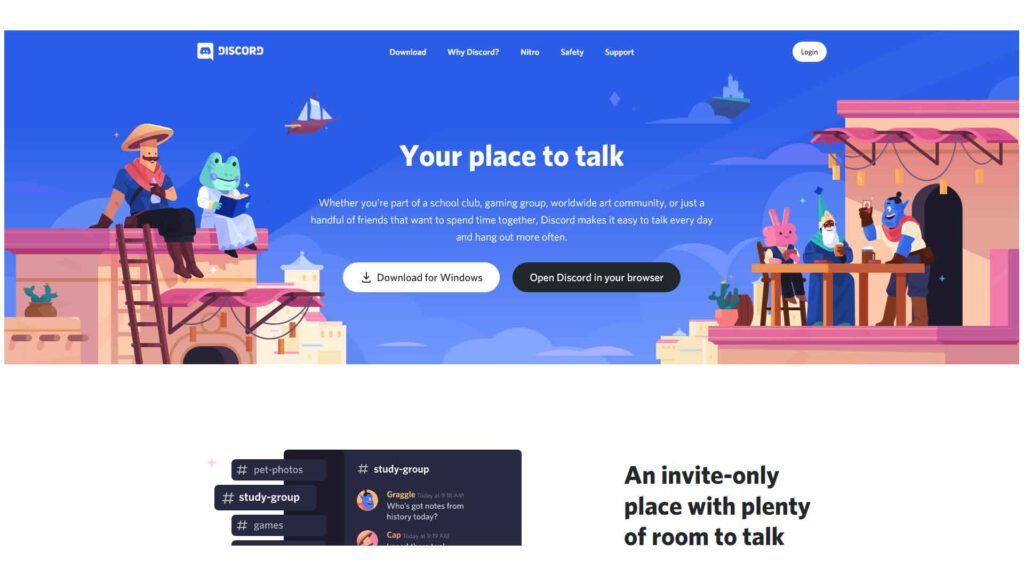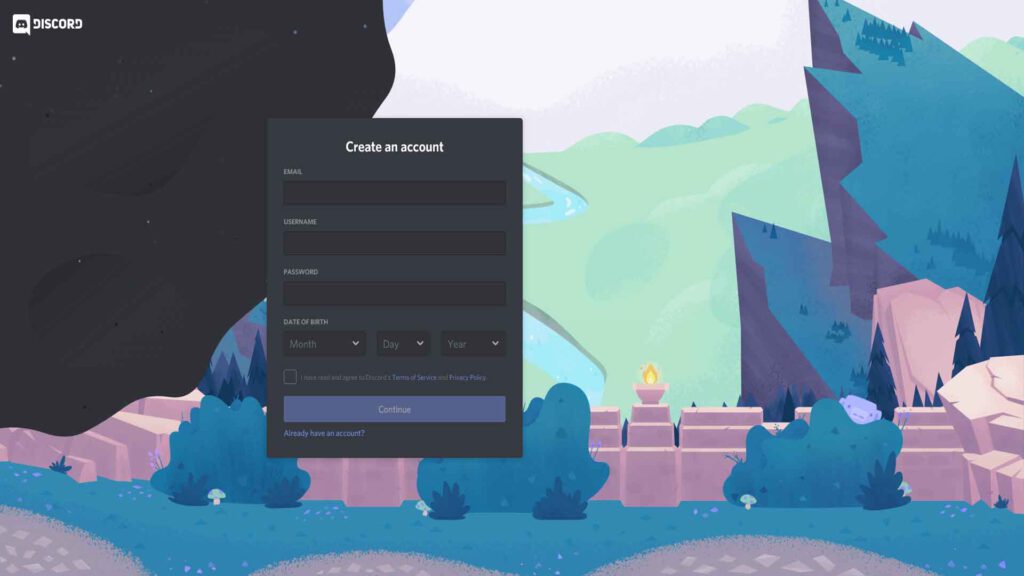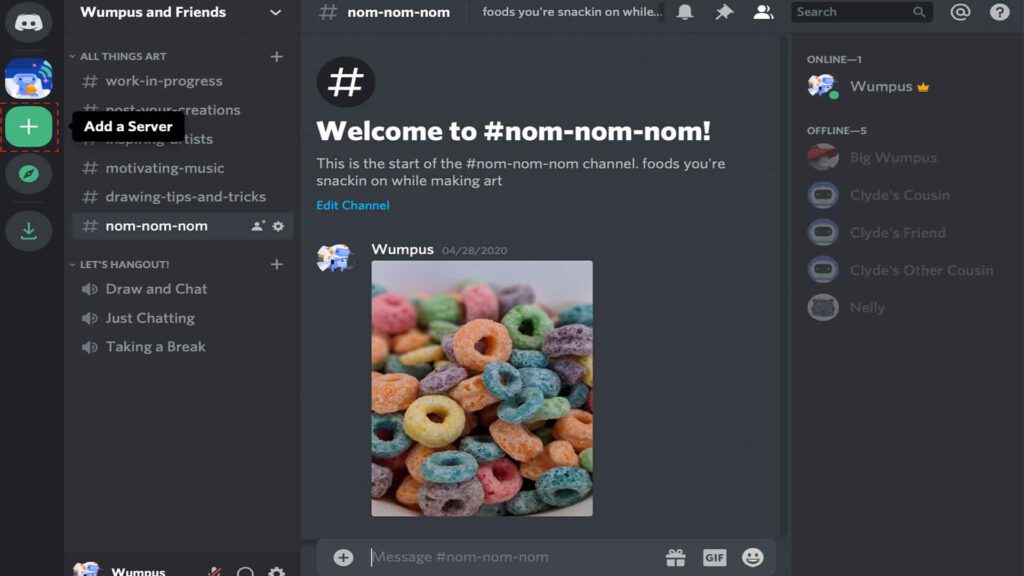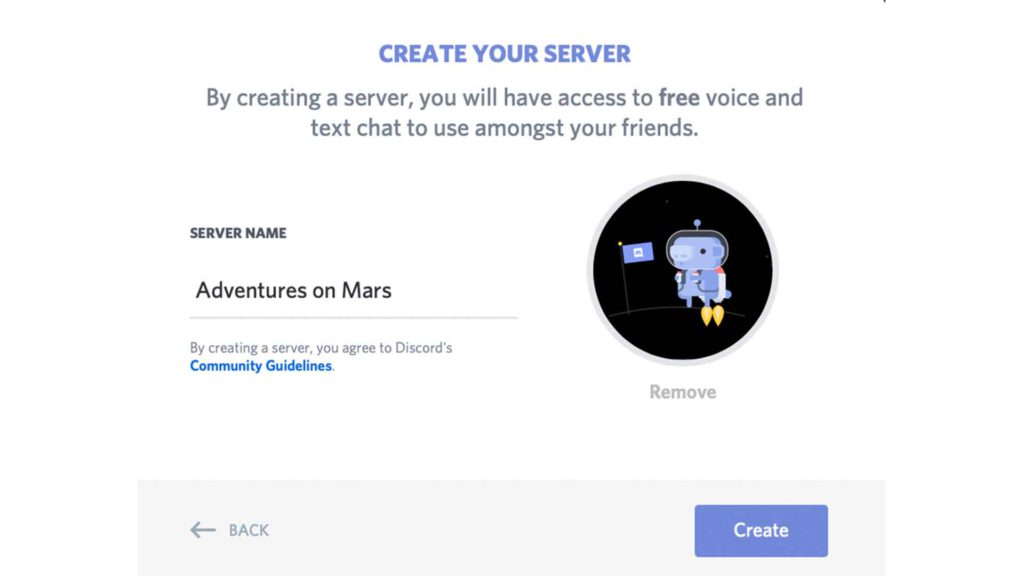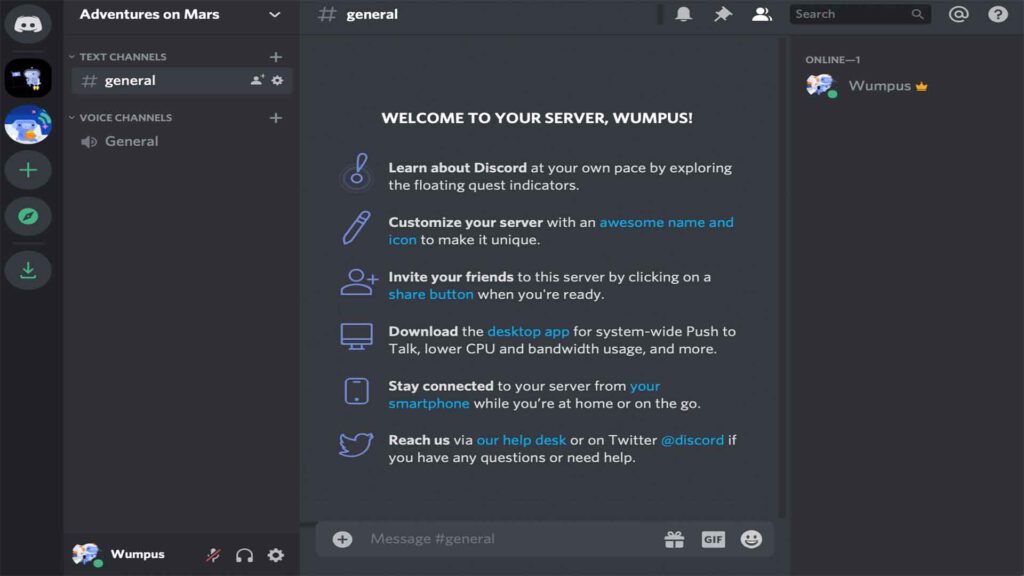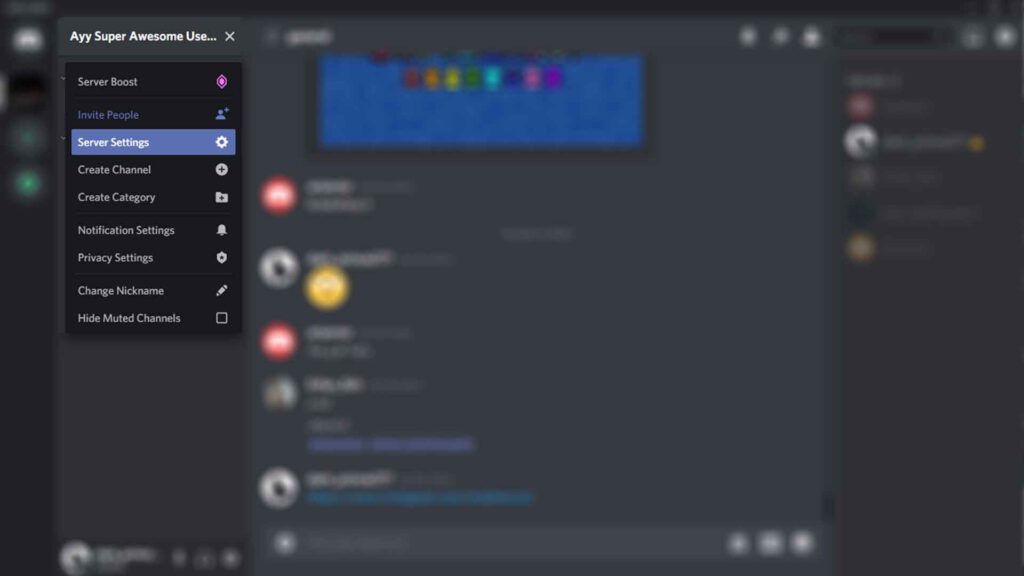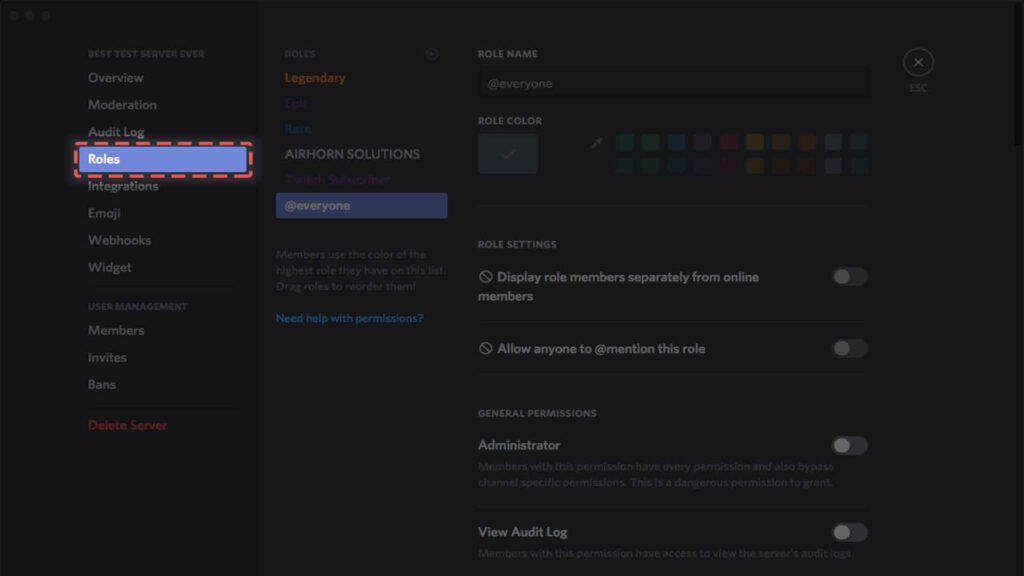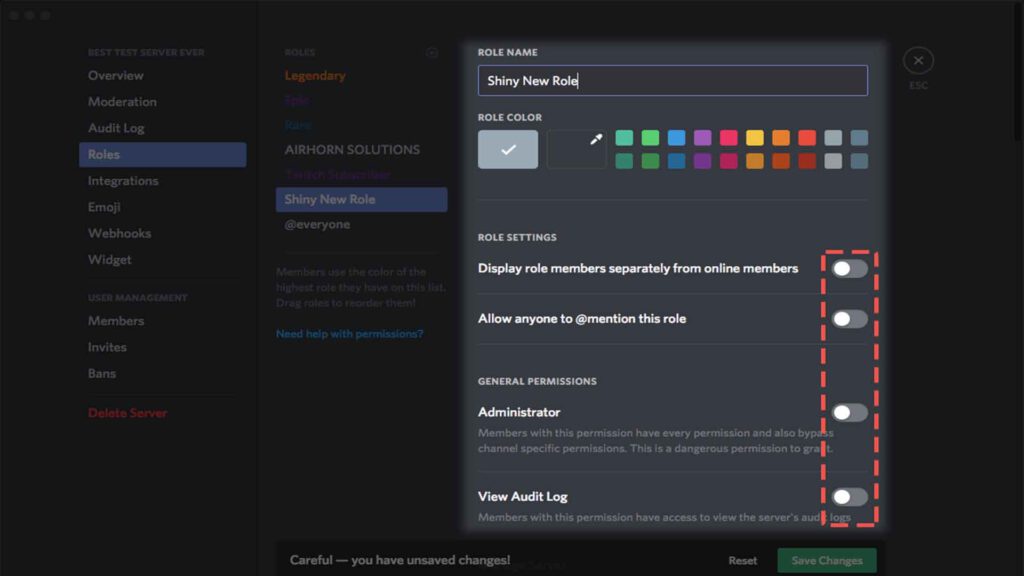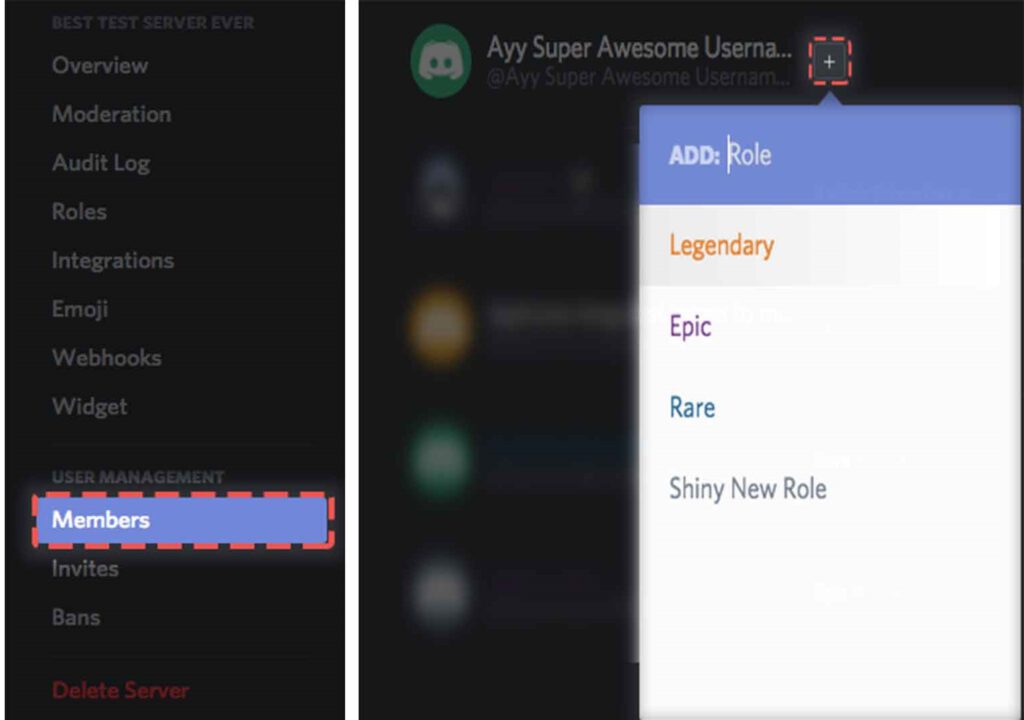دیسکورد، یک نرمافزار پیامرسان رایگان است که از لحاظ کاربردی، شباهتهای بسیار زیادی به اسکایپ دارد. با این اوصاف دیسکورد مزیتهای متعددی دارد که این اپلیکیشن را از زیر سایه دیگر نرمافزارهای مشابه بیرون میکشد. دیسکورد برای تمامی پلتفرمها وجود دارد و توسعهدهندگان با هدف توسعه روابط گیمرها درون بازیهای ویدیویی و با این دید که بازیکنها بتوانند تجربه بهتری به صورت آنلاین با یکدیگر داشته باشند، چنین نرمافزاری را توسعه دادند. دیسکورد از زمانی که در بازار دیجیتال عرضه شد، توانسته با بستههای بهروزرسانی کارآمد، به تدریج جای خودش را در دل گیمرها باز کند؛ به گونهای که دیسکورد در سال ۲۰۱۹ میلادی اعلام کرد که بیش از ۲۵۰ میلیون کاربر فعال از نرمافزار استفاده میکنند. در ادامه میخواهیم تاریخچه دیسکورد را به طور کلی و مختصر مرور کنیم و سپس درباره عضویت در دیسکورد و برخی از آموزشهای مقدماتی برای استفاده از این نرمافزار را بیان کنیم.
تاریخچه دیسکورد
جیسون سیترون (Jason Citron) فردی بود که ایده ساخت و توسعه نرمافزار دیسکورد در ذهنش جرقه زده شد. سیترون پیش از ساخت دیسکورد، یک پلتفرم اجتماعی برای بازیهای موبایل به اسم اوپن فِینت (OpenFeint) طراحی کرده بود که آنچنان مشهور نشد. از سوی دیگر این شبکه اجتماعی آنچنان وضع اسفناکی نیز نداشت که سود مالی خاصی برای سیترون نداشته باشد. سیترون در سال ۲۰۱۱ میلادی اوپن فینت را به GREE فروخت و رقمی معادل ۱۰۴ میلیون دلار را از بابت این معامله دریافت کرد.
سیترون یک سال پس از این معامله، استودیوی توسعه و تولید بازیهای ویدیویی به اسم همر و چیزل (Hammer & Chisel) را تاسیس کرد. ظاهرا در این زمان بود که سیترون متوجه شد که در بازیهای تاکتیکی و استراتژی مثل فاینال فانتزی و لیگ آو لجندز (League of Legends) چقدر به گیمرها از بابت ارتباطات سخت میگذرد. بر همین اساس سیترون تصمیم گرفت تا نرمافزاری بسازد که با استفاده از آیپی آدرسِ سیستم عاملهای مختلف، بازیکنها را به یکدیگر متصل کند تا آنها بتوانند از زیرساخت اینترنت و همچنین سیستم عاملهای خود برای تماسهای صوتی استفاده کنند.
توسعهدهندگان برای طراحی دیسکورد از کمکهای مالی چند شرکت استفاده کردند که در میان لیست اسامی شرکتها، نام کمپانی تنسنت (Tencent) نیز به چشم میخورد. دیسکورد در نهایت توانست در اواسط سال ۲۰۱۵ میلادی ابتدا دامین خود را ثبت کند اما همچنان یک سوال مهم وجود دارد که در ادامه درباره آن صحبت میکنیم.
چگونه دیسکورد مشهور شد؟
سیترون در پاسخ به این سوال توضیح میدهد که آدرس عضویت در دیسکورد را در ابتدا داخل وبسایت ردیت (Reddit) منتشر کرده بودند و کاربران ردیت به تدریج و از روی کنجکاوی دیسکورد را در وهله اول نصب و سپس با قابلیتهای این نرمافزار آشنا شدند. از آنجایی هم که این اپلیکیشنْ رایگان تلقی میشد، گیمرها در داخل همان ردیت و سایر شبکههای اجتماعی دوستان خود را به استفاده از دیسکورد تشویق میکردند.
دیسکورد به تدریج در میان استریمرهای توییچ و سایر بازیکنهای حرفهای نیز محبوب شد و آنها نیز از این اپلیکیشن برای مسابقات استفاده میکردند. حمایتها از دیسکورد به طرز قابل توجهی افزایش پیدا کرده و کمپانیهای بزرگی تلاش کردند با دیسکورد، یک معامله یا همکاری دو سر سود داشته باشند.
آیا تنها گیمرها از دیسکورد استفاده میکنند؟
دیسکورد در ابتدای عرضهاش بیشتر به درد گیمرها میخورد و از آنجایی که طراحی این نرمافزار آنچنان ساده و مینیمال نبود، هر فردی نمیتوانست با این نرمافزار ارتباط برقرار کند. رفته رفته قابلیتهای دیسکورد بهتر شد و سیترون به این موضوع فکر کرد که جامعه هدف این نرمافزار را گسترش دهد؛ هدفی که چندان رویایی نبود.
با افزایش محبوبیت به موازات بیشتر شدن بودجه شرکت، دیسکورد قابلیتهای بهتری پیدا کرد. برای مثال کاربر میتواند در حال حاضر تماس ویدیویی بگیرد؛ بدون اینکه نرمافزار برای ارائه این ویژگی، پولی از او طلب کند. به همین منظور دیسکورد به تدریج نزد سایر کاربران نیز محبوبیت خود را پیدا کرد؛ کمااینکه در اوایل سال ۲۰۲۰ میلادی، شرکت دیسکورد شعار تبلیغاتی اپلیکیشن خود را از «چت برای گیمرها» به «چت برای جوامع و دوستان» تغییر داد. البته در انجام این رویه، شیوع افسارگسیخته ویروس کووید-۱۹ نیز بیتاثیر نبود اما در هر صورت، دیسکورد رسما اعلام کرد که دیگر منحصرا برای افراد گیمر توسعه پیدا نمیکند و هر کاربری میتواند برای نیتهای مختلف از این اپلیکیشن بهره ببرد.
محدودیتهای سرورهای دیسکورد در ایران
سرورهای دیسکورد در ایران تقریبا در اواخر سال ۱۳۹۸ شمسی بود که دچار اختلال و محدودیتهایی شد؛ بهگونهای که این موضوع حتی در رسانههای حوزه گیمینگ مطرح شد. در درجه اول گیمرهای زیادی از این موضوع شکایت کرده بودند که بدون استفاده از VPN قادر نیستند به سرورهای دیسکورد متصل شوند.
در ابتدا حدس زده میشد که محدودیتها موقتی است و کاربران ایرانی با همان آیپی داخل ایران میتوانند بالاخره به سرورها متصل شوند اما دیسکورد به دستور کارگروه تعیین مصادیق محتوای مجرمانه، از حالت انتشار خارج شد و با اینکه پروفایل این اپلیکیشن مفید در مارکتهای ایرانی نظیر کافه بازار و مایکت همچنان وجود دارد، کاربران نمیتوانند این اپلیکیشن را از مارکتهای ایرانی دانلود کنند اما این اتفاق، پایان کار دیسکورد را در ایران رقم زد؟
مسلما خیر! محدودیتهای دیسکورد در ایران باعث نشده تا گیمرهای ایرانی از این نرمافزار بهشدت کاربردی دست بکشند. البته برخی از کاربران بدون هیچ مشکل و دردسری میتوانند نرمافزار را اجرا کنند اما سایر افراد مجبور میشوند برای ورود به سرورهای دیسکورد حتما از VPN استفاده کنند. از آنجایی که این نرمافزار کاملا رایگان است و معادل بومی کاربردیِ دیگری برایش در زمان نگارش این مقاله برای گیمرها وجود ندارد، تعداد کاربران زیادی از این قشر در جامعه همچنان از دیسکورد استفاده میکنند. در ادامه به شما یاد میدهیم که در وهله اول چطور در دیسکورد ثبت نام کنید. سپس درباره ساز و کار این نرمافزار نیز توضیحات مفید و مختصری را به شما ارائه میدهیم تا در وقتِ شما برای استفاده از ویژگیهای مختلف این نرمافزار صرفهجویی شود.
راهنمای دانلود و ثبت نام دیسکورد برای رایانههای شخصی و موبایل
در ابتدا برای شما درباره دانلود این برنامه برروی سیستم عامل ویندوز توضیح خواهیم داد.
راهنمای دانلود برنامه دیسکورد برای رایانههای شخصی
مرحله اول
در داخل فیلد مرورگر سیستم خود، آدرس سایت Www.discord.com را تایپ و سپس اینتر کنید. پس از بارگذاری صفحه اصلی سایت دیسکورد، روی گزینه Download for Windows کلیک کنید. سپس اجازه دهید سیستم عاملتان، فایل نصب دیسکورد را دانلود کند.
مرحله دوم
پس از اینکه فایل نصبی به طور کامل دانلود شد. با اجرا کردن فایل، جهت نصب نرمافزار اقدام کنید. روند نصب چند دقیقه بیشتر طول نمیکشد.
مرحله سوم
روی شورتکات نرمافزار که در محیط دسکتاپ ایجاد شده کلیک کنید تا وارد محیط نرمافزار شوید.
راهنمای دانلود برنامه دیسکورد برای موبایلهای هوشمند
همانطور که پیشتر در این مقاله اشاره کردیم، دانلود نرمافزار دیسکورد از طریق مارکتهای ایرانی مثل بازار یا مایکت میسر نیست. برای دانلود بیدردسر این اپلیکیشن برای موبایلهای هوشمند خود، بسته به نوع سیستم عامل میتوانید از گوگلی پلی یا اپ استور استفاده کنید.
- دانلود رایگان دیسکورد برای موبایلهای اندرویدی از گوگلی پلی
- دانلود رایگان دیسکورد برای موبایلهای iOS از اپ استور
راهنمای ثبت نام در دیسکورد
پس از اینکه نرمافزار را با موفقیت دانلود کردید، حال لازم است برای ورود و استفاده از قابلیتهای رایگان این اپلیکیشن، برای خود یک حساب کاربری بسازید. لازم به ذکر است از آنجا که این نرمافزار در داخل ایران دچار محدودیت شده، برای اطمینان خاطر قبل از هر گونه اقدامی جهت ثبت نام، از یک VPN مناسب استفاده کنید. سپس برای ثبت نام در دیسکورد مراحل زیر را به ترتیب انجام دهید:
مرحله اول
روی این لینک کلیک کنید تا وارد صفحه ساخت حساب کاربری در سایت رسمی دیسکورد منتقل شوید. در فیلد اول، یک ایمیل برای اکانت خود بنویسید. در فیلد دوم و سوم، نام کاربری و رمز عبور دلخواه را برای خود انتخاب کنید. در نهایت با پر کردن فیلد مربوط به تاریخ تولد، روی گزینه «قوانین را خواندهام» نیز کلیک کنید تا گزینه Continue برای شما فعال شود.
مرحله دوم
شما روند ثبت نام را به همین راحتی انجام دادهاید. تنها کاری که نیاز است انجام دهید در رجوع به صندوق دریافتی ایمیلی است که در زمان ثبت نام وارد کردهاید. دیسکورد، یک ایمیل را برای شما ارسال میکند. شما این ایمیل را باز کرده و روی Verify Email کلیک کنید تا به دیسکورد اطلاع داده شود ایمیلی که وارد کردهاید، جعلی نبود و متعلق به شخص خودتان است. تبریک میگوییم! شما به همین راحتی به جامعه کاربران دیسکورد پیوستهاید.
مرحله سوم
یوزر نیم و پسورد خود را در اولین مرتبه ورود خود به دیسکورد، درون فیلدهای مشخص شده تایپ کنید. پس از تایپ صحیح دو فاکتور مورد نظر، در دفعات آتی دیگر نیازی به اجرای این روند ملالآور برای ورود به دیسکورد نیست و نرمافزار خودبهخود اجرا خواهد شد.
هرآنچه باید درباره ساخت و استفاده از سرور در دیسکورد بدانید
برای ساخت سرور در دیسکورد هیچ کار سختی در پیش ندارید. به عبارتی سادهتر اگر شما یک حساب کاربری برای خود ایجاد کرده و با موفقیت به داخل نرمافزار وارد شده باشید، تنها در چند مرحله میتوانید به رایگان یک سرور بسازید. برای ساخت سرور در دیسکورد مراحل زیر را به ترتیب انجام دهید:
مرحله اول
روی علامت + که در سمت چپ نرمافزار وجود دارد کلیک کنید. نرمافزار برای راحتی کار، چند تمپلیت یا الگوی ساده برای کاربردهای مختلف مثل گیم یا فعالیتهای آکادمیک به شما معرفی میکند. گزینه دیگری نیز با عنوان Create My Own وجود دارد. توصیه ما این است روی ساخت یک سرور شخصی کلیک کنید.
مرحله دوم
در فیلد Server Name یک نام به طور دلخواه برای سرور خود انتخاب کنید. سپس یک عکس برای پروفایل گروه نیز برگزینید. در نهایت با زدن تیک پایین صفحه، روی گزینه Create کلیک کرده تا سرور شخصی شما ساخته شود.
مرحله سوم
سرور دلخواه شما ساخته شده اما باید تنظیمات دیگری نیز انجام دهید. در سمت چپ و زیر عکس پروفایل سرور خود، با عبارتی تحت عنوان Text Channels مواجه میشوید. با کلیک روی این کانال، شما و دیگر دوستانتان میتوانید به صورت متنی با یکدیگر پیام رد و بدل کنید. شما میتوانید با راست کلیک روی کلمه General و انتخاب Create Text Channel یک کانال دیگر در همین بخش ایجاد کنید. مشابه همین سناریو برای Voice Channels نیز صدق میکند.
چگونه در سرور دیسکورد به دیگران نقش (Role) دهیم؟
برای تعریف کردن نقش، شما باید دسترسی کاربران را از یک بخش به خصوص در منوی سرور تنظیم کنید. اگر شما ادمین سرور هستید نیازی نیست چیزی را برای خود تنظیم کنید؛ چراکه ادمین به همه چیز دسترسی دارد. شما انواع و اقسام نقشها را مثل moderator، guest و … میتوانید با اسامی مختلف تعریف کنید. فقط کافیست مراحل زیر را به ترتیب انجام دهید:
مرحله اول
در سمت چپ و بالای نرمافزار، روی اسم سرور کلیک کرده و سپس وارد Server Settings شوید.
مرحله دوم
در صفحه جدید و از سمت چپ، گزینه Roles را کلیک کنید. در فیلد رل به صورت پیشفرض @everyone نوشته شده. شما میتوانید با زدن روی + یک نقش جدید اضافه کنید.
مرحله سوم
در این مرحله شما میتوانید در بخش Role Settings گزینههای مورد نظر خود را فعال یا غیرفعال کنید. اگر میخواهید نقش این دسته از افراد، ادمین و سرپرست سرور باشد شما باید روی گزینه Administrator کلیک کنید.
مرحله چهارم
پس از تنظیمات باید روی گزینه Save Changes کلیک کنید. در غیر این صورت تمامی زحمات شما به باد خواهد رفت! برای تعیین نقش در افراد حاضر در سرور شما تنها کافیست به Server Settings > Members بروید. سپس کاربر مورد نظر را پیدا کرده و روی علامت + روبهروی اسمش کلیک کنید. سپس در پنجره کوچکی که باز میشود، اسم نقش یا همان Role را تایپ و اینتر کرده تا دسترسیهای لازم به فرد مورد نظر داده شود.
سرور بوست (Server Boost) چیست؟
دیسکورد به طور کلی خدمات رایگان به کاربرانش ارائه میدهد اما کاربران میتوانند با تهیه اشتراک ماهیانه، از قابلیت «سرور بوست» استفاده کنند. مزایای سرور بوست در سه درجه یا Level طبقهبندی میشوند که در ادامه درباره هر درجه صحبت میکنیم:
- مزایای Level 1: بیش از ۵۰ اسلات ایموجی، کیفیت صدای ۱۲۸، تصویر پسزمینه دلخواه، آیکن سرورِ متحرک
- مزایای Level 2: هر آنچه که در درجه قبلی وجود دارد به انضمام ۵۰ اسلات ایموجی بیشتر، کیفیت صدای ۲۵۶، بنر سرور و محدودیت آپلود ۵۰ مگابایتی برای افرادی که نیترو نیستند
- مزایای Level 3: هر آنچه که در دو درجه قبلی وجود دارد به انضمام ۱۰۰ اسلات ایموجی بیشتر، کیفیت صدای ۳۸۴، محدودیت آپلود ۱۰۰ مگابایتی برای افرادی که نیترو نیستند
برای استفاده از دیسکورد قانع شدید؟
قطعا توضیح و تشریح تمامی اجزای نرمافزار دیسکورد، تنها در یک مقاله قابل اجرا نیست. با این اوصاف تلاش کردهایم در این مقاله با کاربرد کلی نرمافزار Discord آشنا شوید. توصیه میکنیم اگر حتی گیمر نیستید و به بازیهای آنلاین نیز علاقه ندارید، از این نرمافزار استفاده کنید؛ چراکه کاربردهای نرمافزار دیسکورد تنها مختص به گیمرها نیست. این اپلیکیشن میتواند برای برگزاری وب کنفرانسها نیز مورد استفاده قرار گیرد.
البته اگر از دیسکورد به منظور برگزاری جلسات آنلاین استفاده میکنید بهتر است اول خودتان با این اپلیکیشن مدتی کار کرده و سپس دیگران را به سرور شخصیتان اضافه کنید. این رویه را به این دلیل توصیه میکنیم که دیگران اگر با دیسکورد ناآشنا باشند، قطعا در بدو تجربهشان، کمی با محیط نرمافزار احساس غریبی میکنند. شما در جلسات اول احتمالا مجبور خواهید شد به آنها آموزشهای لازم را بدهید. قطعا در جلسات آتی، این دسته از آموزشها کمتر خواهد شد. قطعا مطمئن باشید که فرایند آموزش دیسکورد به دیگران، ارزش وقت گذاشتن را دارد.
در انتهای مقاله خوشحال میشویم اگر تجربهای از کار با این نرمافزار دارید با ما و دیگر خوانندگان این مقاله در همیار آکادمی به اشتراک بگذارید.
اشتراک گذاری
آناتومیست و جنینشناس - نویسنده و مترجم - علاقهمند به دنیای تکنولوژی و سینما